PanasonicのLet’s noteシリーズは、兵庫県神戸市の工場で生産される安心の国産PCであり、耐久性に優れ、無駄なバンドルソフトが大量に組み込まれておらず、SEやプログラマ・新聞記者といった企業向けのニーズが多いノートPCといえます。
その中でも最もビジネスユースに適しているといえるSXシリーズに、持ち運びやすさを追求した世界最軽量モデルであるRZ4シリーズの利点を取り入れた最新モデルがLet’s note SZ5です。
目次
Let’s note SZ5の特徴

これほどまでに磨き上げられたPCはMacbookをおいて他にないかと思います。
そんなLet’s noteシリーズにもSIMカードを差し込んでWiFiやLANケーブルを接続することなく通信ができるようになるLTEモデルが出揃ってきました。
SZ5シリーズでも CF-SZ5ZFMQR はLTE通信の出来るXi(クロッシィ)対応モデルとなっています。
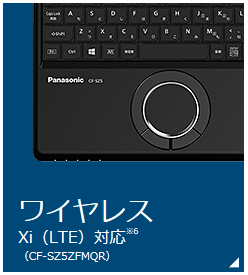
出典: Panasonic公式サイト
管理人もLet’s note SZ5 LTEモデルを入手しましたので、レビューしてみたいと思います。
SZ5にXi(クロッシー)SIMを入れる!
まずは外観から。見た目はほとんどSXシリーズと変わりませんが、DVDドライブがSXシリーズの場合パームレスト右側を上に開ける形式だったのに対し、SZ5シリーズでは手前側面から水平に出てくる形式に変更されています。

キーボードとタッチパッドもSXシリーズの押し間違いしにくいリーフ型キーに、丸型タッチパッドが搭載されています。スクロールに関しては◯の縁を指で時計回りに回すと下にスクロール、反時計回りで上にスクロールとSXシリーズ同様となっています。

裏面はSXシリーズと異なり大容量バッテリーを搭載しても後ろ側面にバッテリーがはみ出すことなく、コンパクトにまとまっていてすっきりしています。

バッテリーパックを外すとdocomoのminiUIMカード挿入口が出てきます。蓋など特にないのでそのまま差しこむだけ。ちなみにdocomoはMicroSIMカードのことをminiUIMカードと読んでるだけなのでMVNOで格安SIMを契約する場合はMicroSIMカードを契約すればOKです。

今回はdocomoにSIMだけ契約に行きましたが、ルーターを付けても月々割と残存価値(解約時のルーター市場価値)を考慮すると特に使わなくてもルーターを買ったほうが得でしたのでL-01Gを購入。2.5万円くらいしました。
契約についてはdocomoから詳しく案内はしてもらえませんので注意!データプラン(ルーター)の定期契約ありで月額1,200円、インターネット接続サービスはmoperaUシンプルプランの月額200円、パケットパックはデータMパック(標準)の5GBで5,000円、あとはユニバーサルサービス料と消費税になります。
| 契約内容 | 月額料金 (税込) |
|---|---|
| データプラン(ルーター) 定期契約あり(2年契約) |
1,296円 |
| moperaUシンプル | 216円 |
| データMパック(標準/5GB) | 5,400円 |
| 計 | 6,912円 |
データプラン、インターネット接続サービス、データパックの3つのうちどれか1つ欠けても使用できないので注意!最低運用で月額7,000円弱です。データSパックの2GBにすれば1,500円安くなりますが、余った通信料を1GB単位で翌月に繰り越せないのでデータMが最低ラインでしょうね。

裏のカバーとバッテリーを取るとXiのSIMが入っているので、下の方から爪で押し出すと取れます。特に爪で引っかかってるわけではありません。

取り出したMicroSIM(miniUIM)です。

SZ5に挿入して起動。次はLTE通信設定です。
Windows10のLTE通信設定方法
SZ5シリーズはWindows10搭載になりますので、LTE通信設定について。といっても超かんたんです。

SIMを刺しただけの状態ではLTE通信は行われません。
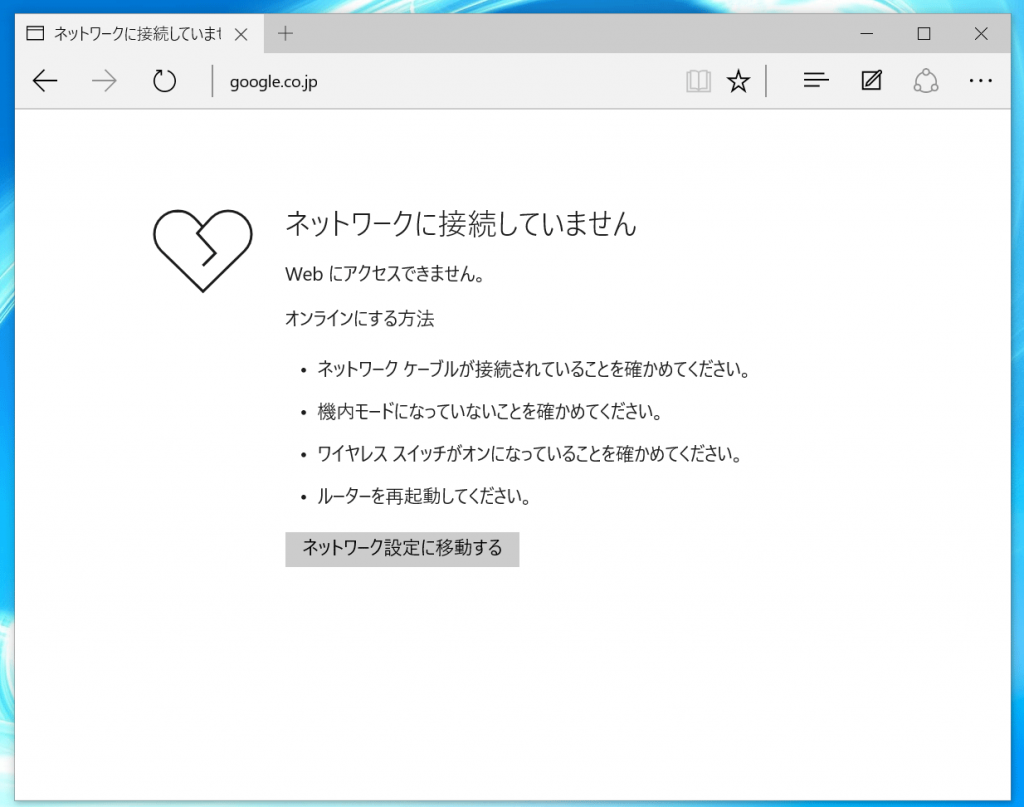
通信状態はタスクバー右側のアイコン群の中からこの無線LANアイコンをチェックします。下図の赤◯のような状態が通信していないことを示します。
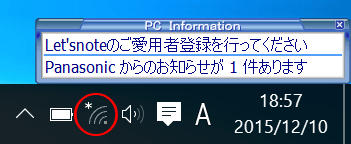
では通信設定を行います。この無線LANアイコンをクリックしたり、設定を開いて「ネットワークとインターネット」を開いてもOKです。その中の「携帯電話」タブの中に「NTT DOCOMO」が表示されているかと思います。これがdocomo回線のXi(クロッシィ)SIMのことです。
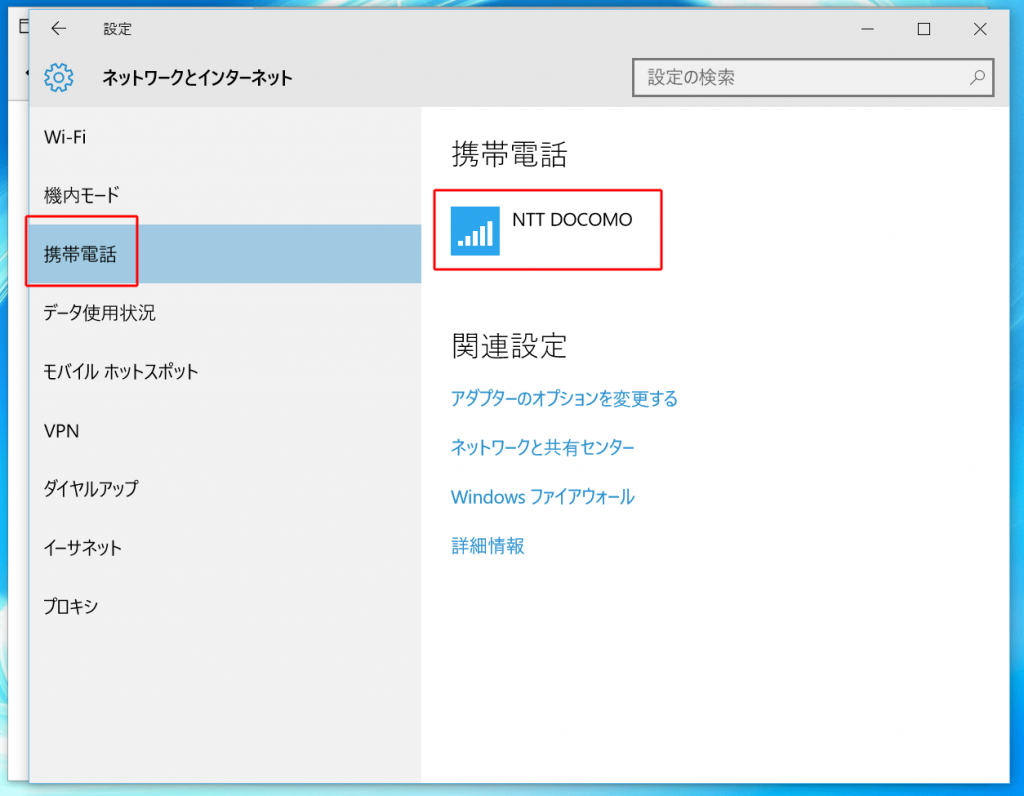
NTT DOCOMOを選択すると、次のような画面が開きますので、次の設定に変更します。
「自動的に接続」をチェックする
「ローミングを許可する」のチェックを外す
そして「接続」をクリックして接続します。
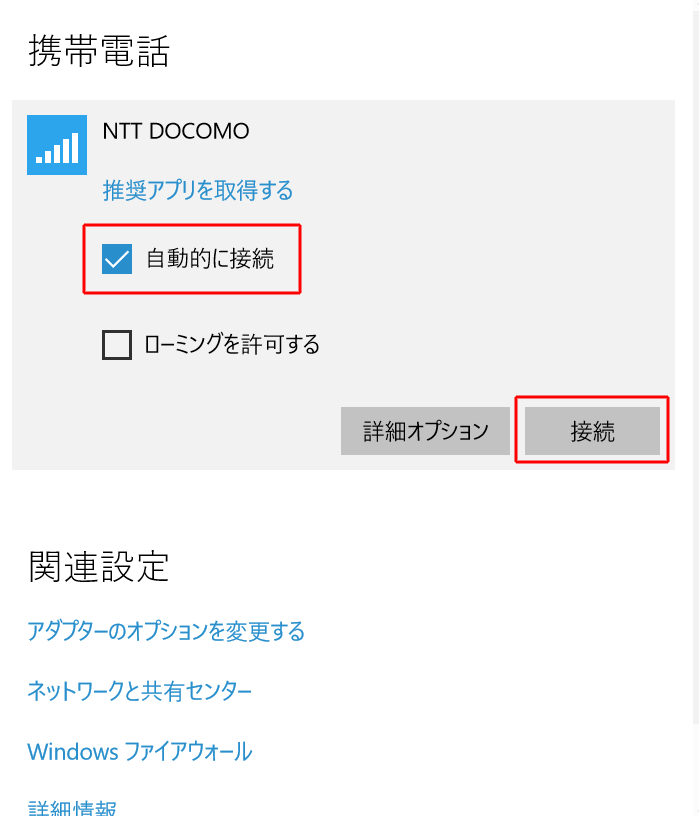
特にエラーがなければこのように「接続済み」と表示されますのでこれで完了です。
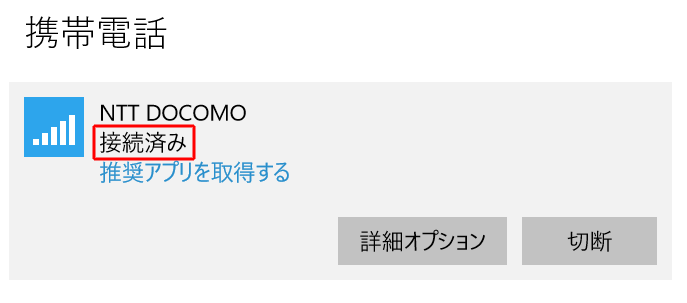
試しにwikipediaと検索してみたところ…ほぼ一瞬で表示されます。平日の19時でこれとはさすがクロッシィ(`・ω・′ )
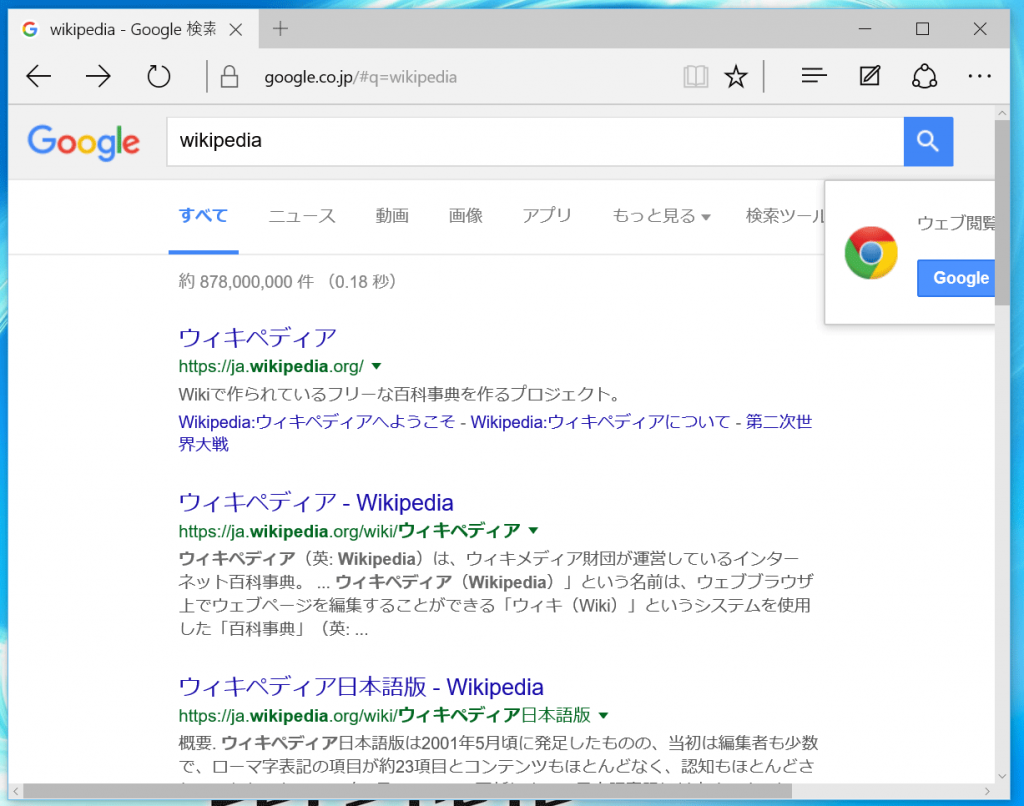
速度計測をしてみたところ、
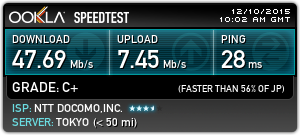
ダウンロード(下り) 47.69Mb/s
アップロード(上り) 7.45Mb/s
PING 28ms
かなり満足の速度です。夜間とか休日とか郊外であれば通信速度はもっと速いかと思います。
まとめ
PCとしてはこれがほぼ完成形!!
これをつくったPanasonicさんサンキューです。開けばすぐ立ち上がりネットは繋がっているこの快適さはスマホレベルと言っても過言ではありません。
Surface3も保有する管理人ですが、あれは実際に使う際に後ろのスタンドを立てたりするのに手間取り気軽に使えるわけではありません。膝の上では使いづらいし。メモリもSZ5が8GBナノに対してSurface3は4GB。今時4GBのPCつくってる場合じゃないでしょう。
Windows10に関しても、Win8.1から再びWin7にちょっと戻ったかのような操作性がまた心地よいです。評判の悪いWin10ですがWin8.1よりずっと使いやすく思えますね。


コメント